作者:乔山办公网日期:
返回目录:word文档
Word排版一直是很多办公人员心头上的一块大石头!因为想要做出一个精美的Word排版,实在是太难了有木有!
所以,小编特地请教了一位Word大神,让他来教教大家,怎么才能快速做出排版精美的Word文档吧~

一、删除多余的空白行
有的时候,我们在网上下载一些文章的时候,经常会因为格式等问题,会导致Word文档中莫名出现一些空白行~文章短的时候,我们还能一行一行地删除,但是数量一多,手动删除就太费时间和精力了!
大神教你1招,只需10秒,就能将文章里多余的空白行删除掉~
操作:【编辑】—【替换】—在查找内容添加【^p^p】,在替换为输入【^p】即可。
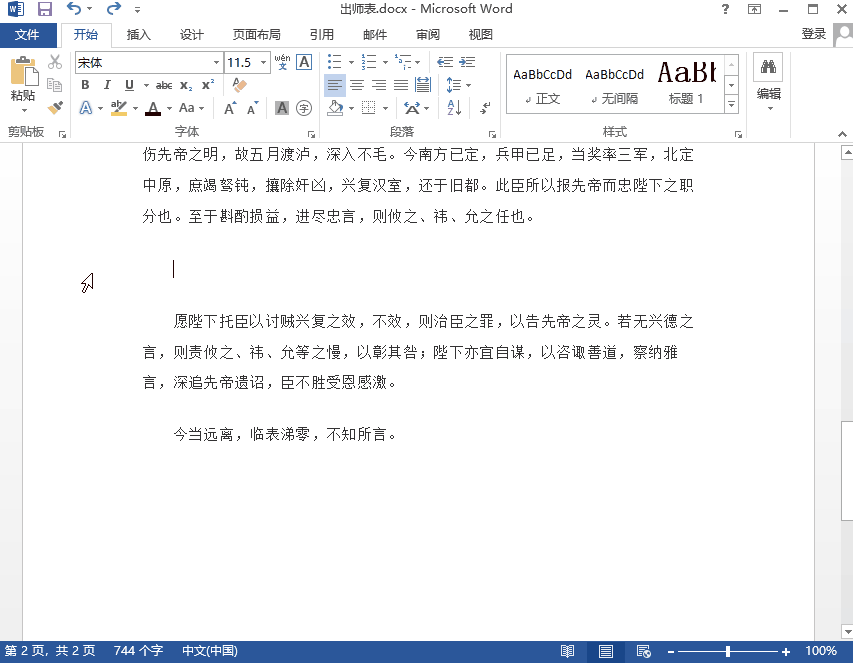
二、快速文本对齐
说起文本对齐,大家一般都是狂按空格键~但是如果这时旁边有人在,就显得太傻了,所以,我们今天来学点不一样的~
操作:输入左侧的内容——按住【Tab】键即可
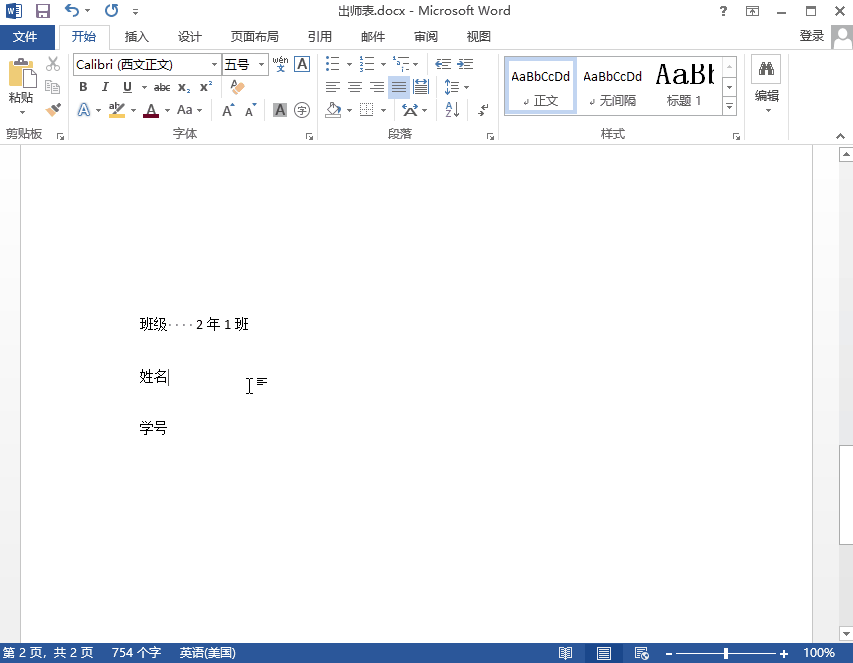
三、图文排版
在文章中适当地加入图片,可以使文章更加精美哦~来看看效果吧~
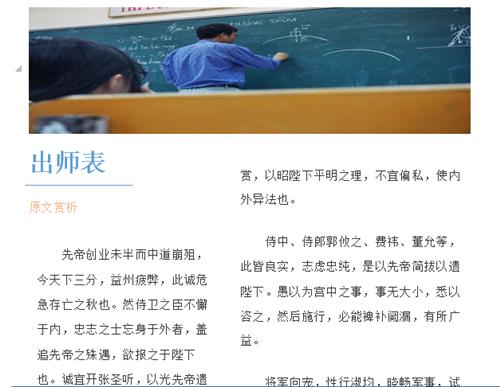
具体操作:
1.插入图片,调整图片的页面大小。
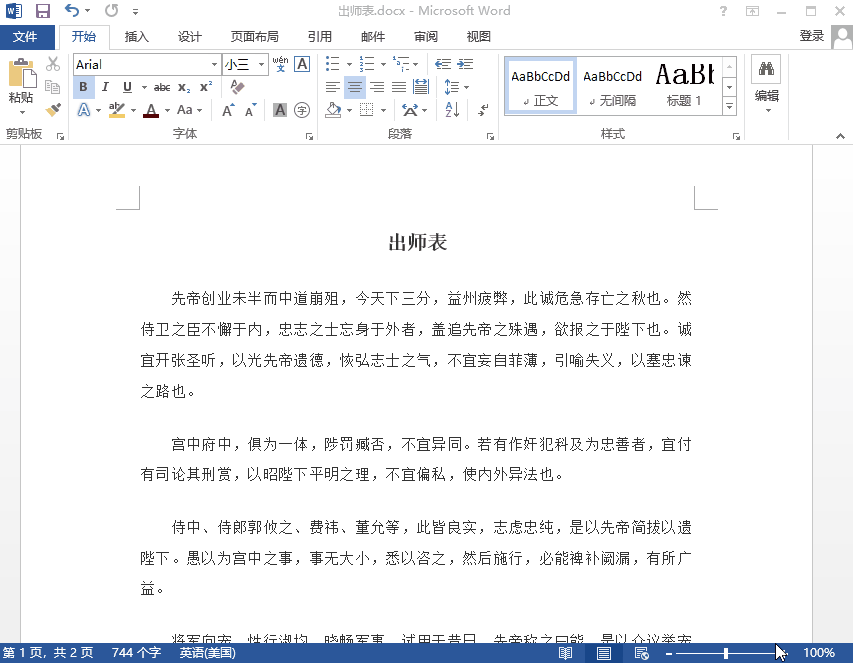
2.调整标题、小标题等,并选择好字体样式。
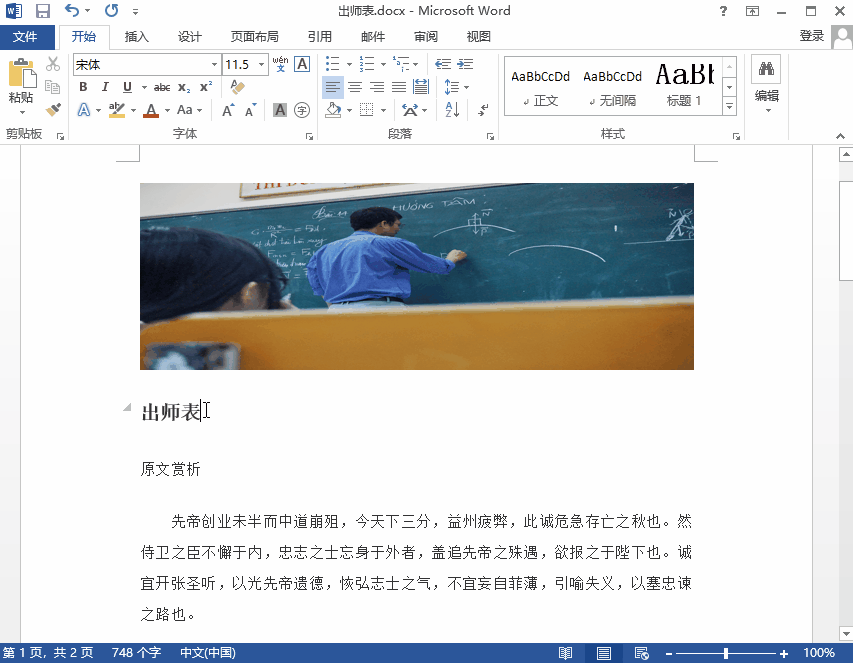
3.插入文本框,输入内容。如果想要第二个文本框可以自然连接第一个文本框中的内容,只需要点击【格式】——【创建链接】就可以了。
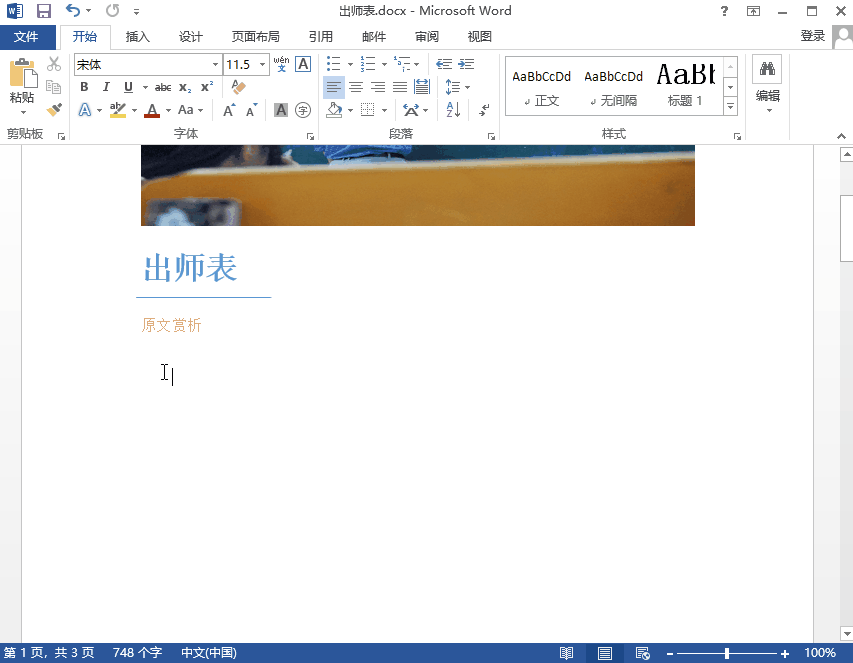
4.最后,修饰一下文本框,选择轮廓为【无填充】就可以啦~
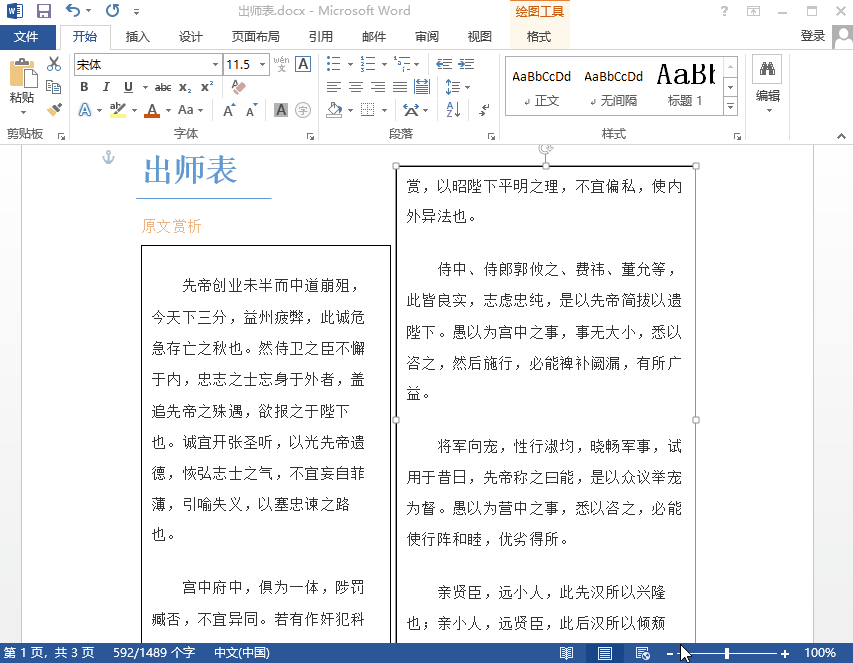
这样一来,一个排版精美的Word文档就诞生啦~比起你自己苦苦调整,是不是很简单呢~
PS:我们将排版好的Word文档发给别人的时候,常常会造成紊乱,为了保护我们辛辛苦苦排版好的Word文档,小编建议大家将Word文档转换为更加稳定的PDF格式~遇上批量转换的话,可以使用【迅捷PDF转换器】哦~
好啦~以上就是大神分享的Word文档排版技巧,你学会了吗?若是还有不懂的地方,欢迎大家给小编留言哦~